Gruppen
Jeder Benutzer muss einer Gruppe angehören. D.h. eine Gruppe ist eine Sammlung von Benutzern. Die Gruppen werden in WinCC OA definiert oder im Falle von Windows-Benutzerverwaltung von der Windows-Benutzerverwaltung geerbt. Beachten Sie jedoch, dass die Rechte für die Gruppen immer in WinCC OA definiert werden müssen. Es kann eine beliebige Anzahl von Gruppen definiert werden und eine beliebige Anzahl von Benutzern kann einer Gruppe angehören. Die WinCC OA Benutzerverwaltung bietet fünf vordefinierte Gruppen. Ein Benutzer kann auch mehreren Gruppen angehören. Wenn der Benutzer mehreren Gruppen angehört, setzen sich seine Benutzerrechte aus einer Kombination von Rechten (aus verschiedenen Gruppen) zusammen.
Neben Bereichen können bis zu 32 Berechtigungsstufen können pro Gruppe zugeordnet werden. Für weitere Informationen zu Bereichen siehe Kapitel Bereiche. Dieses Kapitel beschreibt detailliert die Gruppen sowie die Panels, die für die Verwaltung der Gruppen verwendet werden.
Vordefinierte Gruppen
Die folgenden Gruppen sind schon mit gesetzten Berechtigungsstufen vordefiniert:
| Gruppenname | Gruppen ID | Berechtigungsstufe | Berechtigungsbits, die auf 1 gesetzt sind |
|---|---|---|---|
| root | 0 | root | alle |
| para | 1 | Administration | bit1, bit2, bit3, bit4, bit5 |
| operatorAll | 2 | Bedienberechtigung erweitert | bit1, bit2, bit3, bit5 |
| operator | 3 | Bedienberechtigung normal | bit1, bit2, bit5 |
| guest | 4 | Visualisieren | bit1 |
Die Berechtigungsstufen werden über die Berechtigungsbits definiert (1-32).
Gruppenverwaltung
Über das Panel Gruppenverwaltung (siehe Abbildung unten) können Gruppen erstellt, gelöscht oder Bereichen zugeordnet werden.
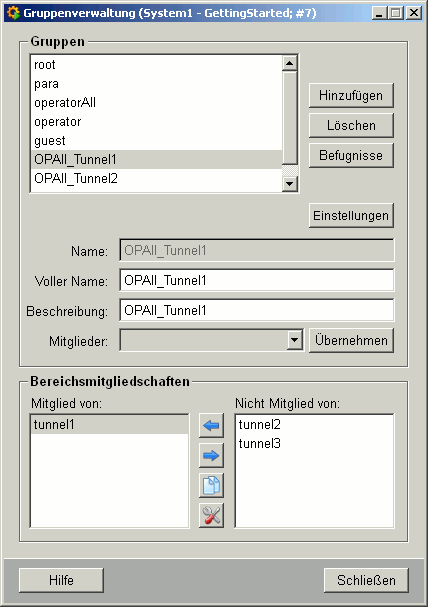
Gruppen
Das Panel Gruppenverwaltung besteht aus der Gruppenansicht, in der Sie alle existierenden Benutzergruppen sehen.
![]() Fügt eine neue
Gruppe hinzu. Wenn Sie die OS Auth - Windows-Benutzerverwaltung verwenden, können
nur die Gruppen, die unter Windows definiert sind, hinzugefügt werden. Die
Windows-Gruppen können in einem Panel, das nur unter Windows-Benutzerverwaltung
angezeigt wird, ausgewählt werden (siehe weiter unterhalb).
Fügt eine neue
Gruppe hinzu. Wenn Sie die OS Auth - Windows-Benutzerverwaltung verwenden, können
nur die Gruppen, die unter Windows definiert sind, hinzugefügt werden. Die
Windows-Gruppen können in einem Panel, das nur unter Windows-Benutzerverwaltung
angezeigt wird, ausgewählt werden (siehe weiter unterhalb).
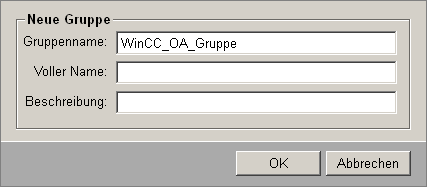
Wenn Sie die OS Auth - Windows-Benutzerverwaltung verwenden, können nur die Gruppen, die unter Windows definiert sind, mit dem "Betriebssystem Gruppenauswahl Panel" hinzugefügt werden. Öffnen Sie das Gruppenauswahl Panel über das Panel Gruppenverwaltung/Hinzufügen:
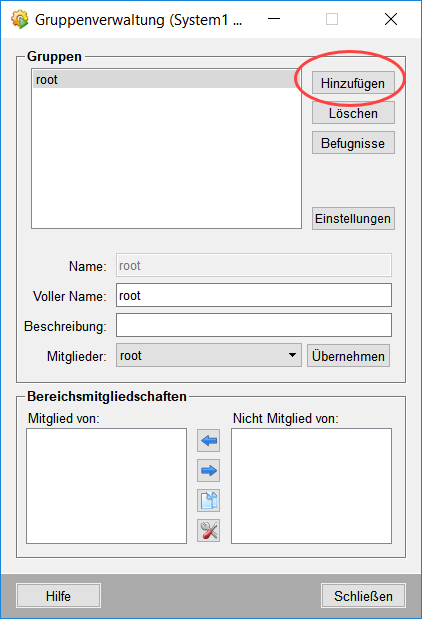
- Für OS Auth - Windows-Benutzerverwaltung - siehe Kapitel OS Auth-Gruppen
![]() Löscht die ausgewählte
Gruppe
Löscht die ausgewählte
Gruppe
![]() Öffnet das
Berechtigungspanel und zeigt die Berechtigungen der ausgewählten
Gruppe:
Öffnet das
Berechtigungspanel und zeigt die Berechtigungen der ausgewählten
Gruppe:
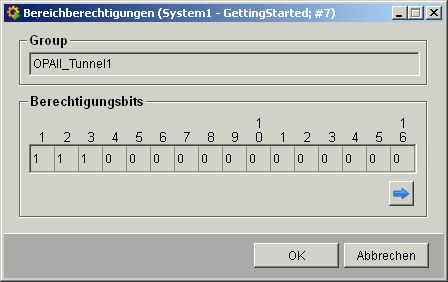
Sie können die Berechtigungsbits mit linkem Mausklick auf der Spalte ändern. Für die Berechtigungsbits werden auch Tooltips (z.B. Bit 2 = Bedienberechtigung normal) gezeigt.
Die folgenden Textfelder zeigen detaillierte Information über die selektierte Gruppe:
Name: Zeigt den Gruppennamen. Der Gruppenname kann nicht geändert werden.
Voller Name: Zeigt den vollen Namen der Gruppe.
Beschreibung: Zeigt die Beschreibung der Gruppe.
Mitglieder: Hier sehen Sie alle Benutzer, die der ausgewählten Gruppe angehören.
![]() Ermöglicht die Definition von Benutzergruppen-Einstellungen. Siehe
Kapitel Einstellungsverwaltung.
Ermöglicht die Definition von Benutzergruppen-Einstellungen. Siehe
Kapitel Einstellungsverwaltung.
![]() Übernimmt die Änderungen. Sie
können z.B. den vollen Namen oder die Beschreibung einer Gruppe ändern und die
Änderungen durch einen Klick auf diese Schaltfläche übernehmen.
Übernimmt die Änderungen. Sie
können z.B. den vollen Namen oder die Beschreibung einer Gruppe ändern und die
Änderungen durch einen Klick auf diese Schaltfläche übernehmen.
Bereichsmitgliedschaften
Der Bereich Bereichsmitgliedschaften besteht aus zwei Bereichen:
Mitglied von: Zeigt die Bereiche denen die ausgewählte Gruppe angehört.
Nicht Mitglied von: Zeigt alle verfügbaren Bereiche denen die ausgewählte Gruppe noch nicht angehört. Die Bereiche werden mit dem definierten "vollen Namen" gezeigt.
Beachten Sie, dass jede Gruppe verschiedene Rechte für den gleichen Bereich haben kann (die Gruppe "guest" hat z.B. nur Visualisierungsrechte für Tunnel2 und die Benutzer der Gruppe "operatorAll" können Befehle ausführen und Werte für den Tunnel2 setzen) und eine Gruppe verschiedene Rechte für verschiedene Bereiche haben kann (die Gruppe operatorAll hat z.B. verschiedene Rechte für die Bereiche tunnel1, tunnel2 und tunnel3).
![]() Ordnet einen Bereich einer Gruppe zu
Ordnet einen Bereich einer Gruppe zu
![]() Wählt einen Bereich
ab.
Wählt einen Bereich
ab.
![]() Übernimmt die
Berechtigungen und setzt die Berechtigungsbits eines anderen Bereiches, für den
Bereich, der aus der Mitglied von-Anzeige gewählt wurde. Beachten Sie, dass die
Berechtigungen nur für einen Bereich, der eine Bereichsmitgliedschaft hat und in der
Mitglied von-Ansicht angezeigt wird, übernommen werden können.
Übernimmt die
Berechtigungen und setzt die Berechtigungsbits eines anderen Bereiches, für den
Bereich, der aus der Mitglied von-Anzeige gewählt wurde. Beachten Sie, dass die
Berechtigungen nur für einen Bereich, der eine Bereichsmitgliedschaft hat und in der
Mitglied von-Ansicht angezeigt wird, übernommen werden können.
Wenn es z.B. den Bereich "Bereich1" gibt und dieser Bereich die Berechtigungen "Visualisieren" = Bit 1 und "Bedienberechtigung" = Bit 2 hat, können Sie diese Berechtigungen für einen neuen Bereich kopieren. Erstellen Sie einen neuen Bereich und ordnen Sie diesen Bereich der gewünschten Gruppe zu (der Bereich wird im "Mitglied von"-anzeige gezeigt). Jetzt können Sie die Berechtigungen eines existierenden Bereiches (z.B. Bereich1) für diesen neuen Bereich übernehmen. Selektieren Sie dazu den neuen Bereich aus der "Mitglied von"-Anzeige und klicken Sie auf die Schaltfläche "Berechtigungen eines Bereiches übernehmen". Im Panel "Bereichsberechtigungen kopieren..." (siehe Abbildung unten) selektieren Sie die gewünschte Gruppe aus der Combobox und dann den "Bereich1" aus der Tabelle. Die Berechtigungsbits des Bereichs "Bereich1" werden über die "OK"-Schaltfläche auf den neuen Bereich angewendet.
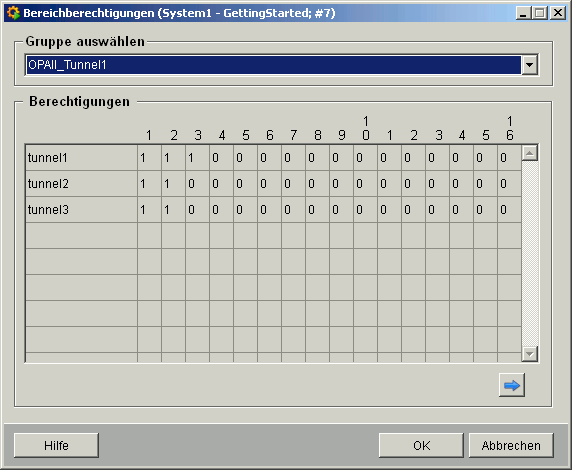
Wählen Sie im Panel Bereichsberechtigungen eine Gruppe aus der Combobox Gruppe auswählen. Die Bereiche, die dieser Gruppe angehören, werden in der Tabelle angezeigt und die Berechtigungsbits eines Bereiches können für einen neuen Bereich übernommen werden, ohne die Berechtigungsbits getrennt setzen zu müssen.
![]() Zeigt
die nächsten 16 Berechtigungsbits in der Tabelle Berechtigungen.
Zeigt
die nächsten 16 Berechtigungsbits in der Tabelle Berechtigungen.
![]() Erlaubt es, die Berechtigungen
des Bereiches zu ändern. Öffnet das Panel Berechtigungen:
Erlaubt es, die Berechtigungen
des Bereiches zu ändern. Öffnet das Panel Berechtigungen:
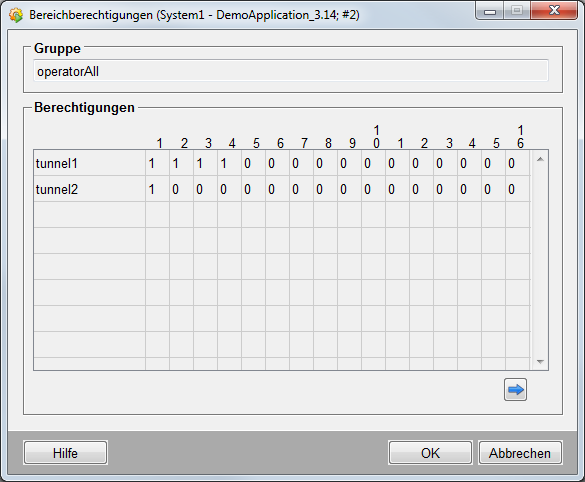
In dem Panel Berechtigungen sehen Sie den vollen Namen der ausgewählten Gruppe sowie die Bereiche die der Gruppe zugeordnet sind. Die Berechtigungsbits eines Bereiches können mit linkem Mausklick auf der Spalte geändert werden.
![]() Zeigt die nächsten 16
Berechtigungsbits in der Tabelle Berechtigungen.
Zeigt die nächsten 16
Berechtigungsbits in der Tabelle Berechtigungen.
 Eine neue Gruppe erstellen
Eine neue Gruppe erstellen
Klicken Sie auf die Schaltfläche Gruppen -> Verwalten.
Klicken Sie auf die Schaltfläche Hinzufügen.
Definieren Sie eine neue Gruppe (Name, voller Name, Beschreibung) in dem Panel Neue Gruppe einfügen...
Klicken Sie auf OK. Eine neue Gruppe wurde erstellt.


